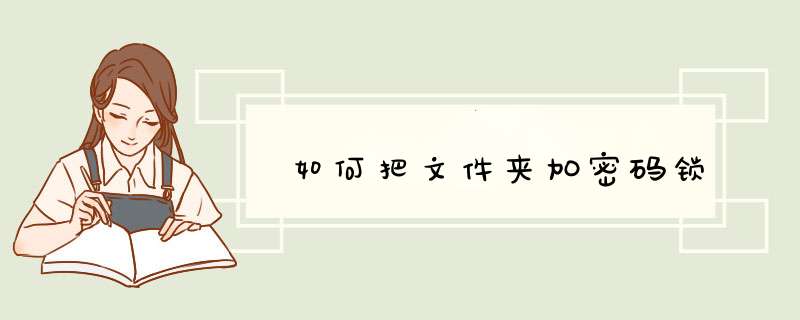
设置文件夹的密码步骤如下:
*** 作环境:联想拯救者Y7000,windows10系统等。
1、首先找到要加密的文件夹,然后右键点击该文件夹,在d出菜单中选择“属性”菜单项。
2、这时会打开该文件夹的属性窗口,在窗口中点击“高级”按钮。
3、在打开的高级属性窗口中,我们选中“压缩和加密属性”一项中的“加密内容以便保护数据”前面的复选框,最后点击确定按钮。
4、这时会d出一个确认属性更改的窗口,点击“确定”按钮。
5、这时该文件夹与文件夹中的文件图标都发生了变化,不过如果还是原帐户登录使用这些文件的话,是没有任何影响,如果把这些文件或文件夹使用其它帐户,或是移动到其它电脑的时候,就会出现无法正常打开的情况。从而保护个人的隐私。
1、首先鼠标右键单击需要加密的文件夹,选择“属性”。
2、然后在属性窗口常规选项卡中,单击“高级”。
3、在d出的高级属性窗口中,勾选“加密内容以便保护数据”,然后点击确定。
4、在文件夹属性窗口点击确定,会d出加密确认框,根据需要选择“加密此文件夹”还是“加密此文件夹及里面的子文件夹和文件”,然后点击确定。
5、加密完成后,win7电脑文件夹名字颜色显示为绿色,win10电脑文件夹图标上有小锁。
6、点击开始菜单-控制面板-用户账户,
7、然后选择“管理文件加密证书”。
8、在d出的加密文件系统窗口中,选择“下一步”。
9、选择加密证书,然后点击“下一步”。
10、选择加密证书备份位置,设置密码,然后点击“下一步”。
11、选择刚才加密的文件夹,将备份的加密证书与之关联,然后点击“下一步”。
12、备份成功后,点击“关闭”,这样即完成了。
欢迎分享,转载请注明来源:内存溢出

 微信扫一扫
微信扫一扫
 支付宝扫一扫
支付宝扫一扫
评论列表(0条)